Hogyan, hogy a képernyőn megjelenő billentyűzet Windows 8 és a Windows 7
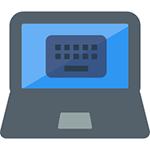
A képernyő-billentyűzet Windows 8.1 és 8
Tekintettel arra, hogy a Windows 8-t eredetileg alapul érintőképernyők, a képernyő-billentyűzet mindig jelen van benne (kivéve, ha nem egy lecsupaszított „szerelvény”). A program futtatásához, akkor:
- Megtekinthetjük az elemet „Minden alkalmazás” a kezdőképernyőn (a körkörös nyíl a bal alsó sarokban a Windows 8.1). És a következő részben „Különleges funkciók” kiválasztásához a képernyőn megjelenő billentyűzeten.
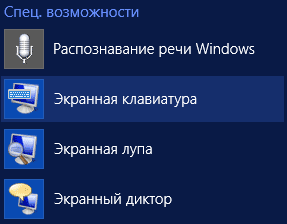
- És ha csak a kezdőképernyőn kezdje el beírni a szót „Screen Keyboard” megnyílik egy keresőmező és az eredmények látni fogja egy opciót (az igazság, és a szokásos billentyűzet kell erre).
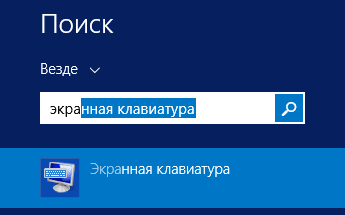
- Egy másik módja -, hogy menjen a Vezérlőpult, és válassza ki a „Special Features”, majd válassza az „Enable képernyő-billentyűzet”.
Feltéve, hogy ez a komponens a rendszerben (mint lenne a helyzet), akkor elindul.
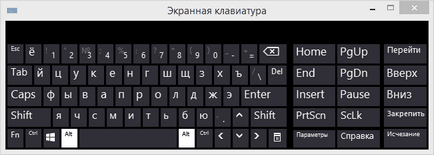
Választható: ha szeretnél egy képernyőn megjelenő billentyűzet automatikusan megjelenik, amikor bejelentkezik a Windows, beleértve a jelszó beviteli ablakot, menjen a „hozzáférhetőség” vezérlőpulton válassza „A számítógép nélküli egér vagy billentyűzet”, válassza ki a „Use képernyő-billentyűzet ”. Ezután kattintson az „OK”, és menj a tétel „Módosítás entry” (bal menü), vegye figyelembe a használata a képernyő-billentyűzet, ha bejelentkezik.
Kapcsolja be a képernyő-billentyűzet a Windows 7
Futás a képernyő-billentyűzet Windows 7 nem sokban különbözik a már fentebb leírt: minden, ami szükséges -, hogy megtalálja a Start - Programok - Kellékek - Kisegítő képernyő billentyűzetet. Vagy használja a keresési mezőt a „Start” menü.
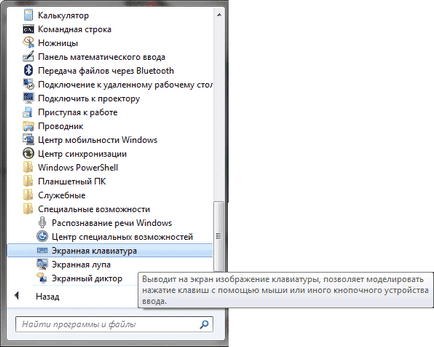
Azonban a Windows 7 virtuális billentyűzet nem lesz ott. Ebben az esetben próbálja meg a következő lehetőségek közül:
- Menj a Vezérlőpult - Programok és funkciók. A bal oldali menüben válassza az „a telepített Windows-összetevők.”
- A „engedélyezése vagy letiltása a Windows rendszer összetevőit» válassza a »összetevői a Tablet PC.«
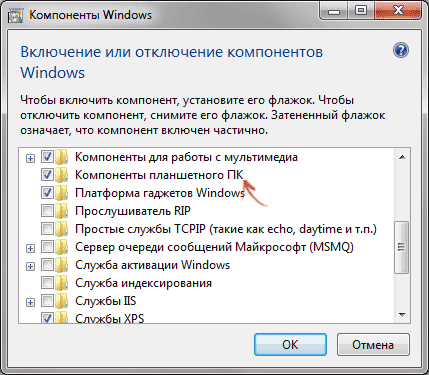
A telepítés után az említett bekezdés, és a képernyőn megjelenő billentyűzet jelenik meg a számítógépen, ahol lennie kell. Ha hirtelen ilyen tétel a listán az összetevők egyszerűen nincs, akkor nagyon valószínű, hogy kell frissíteni az operációs rendszert.
Megjegyzés: Ha a használni kívánt képernyő-billentyűzet a Windows 7, ha a bemenet (kell, hogy ez a rendszer indításakor automatikusan), akkor a leírt módszer végén az előző részben a Windows 8.1, ez nem különbözik.
Hol lehet letölteni a képernyő-billentyűzet Windows PC
Ennek során írom ezt a cikket, néztem mik az alternatívák a képernyőn megjelenő billentyűzetet a Windows. A feladat az volt, hogy egy egyszerű és ingyenes.
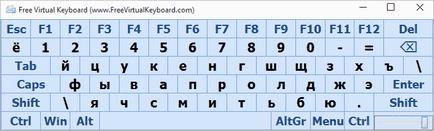
Legfőképpen tetszett a változat Free Virtuális billentyűzet:
- Jelenlétében az orosz nyelvű változata a virtuális billentyűzet
- Nem igényel telepítést a számítógépen, és a fájl mérete kisebb, mint 300 KB
- Egy teljesen tiszta minden nemkívánatos szoftver (mint az írás, de előfordul, hogy a helyzet változóban van, használja VirusTotal)
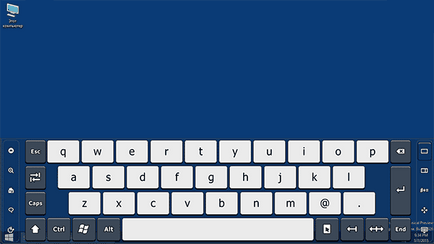
A másik termék, amely felhívja a figyelmet, de nem szabad - Touch It Virtuális billentyűzet. A lehetőségek valóban lenyűgöző (beleértve az épület saját képernyőn megjelenő billentyűzetet, rendszerintegráció, és így tovább), de az alapértelmezett nem a magyar nyelv (kell egy szótár), és mint írtam ezt a díjat.
És hirtelen, és ez érdekes lesz:
Valami egy billentyűzet, talán tele az Alt billentyűt balra vagy jobbra a szóköz.
Dmitrij, jó den.A nekem egy ilyen dolog történt: Véletlenül törölt rekord
a registry-ben, és leállt Tablet PC Windows 7 Ultimate 32bit.
Hamarosan minden megölt AusLogics BoostSpeed registry tisztítás után, bár még soha nem vettem észre.
Általában - fut a parancssorból, és a szolgáltatás le van tiltva, és nem indul
bármilyen üzemmódban. (Nincs fájl elérési út) A tálca ikon lóg, de a kattintás nem működik.
A ághoz felelős TabTip.exe Nem találtunk (Megöltem!)
Talán tudja, hogy melyik bejegyzés a felelős ek.klaviatury.
Hát nem? (A hivatkozás a rendszerleíró kulcs).
Talált 10-ki, nem biztos, hogy ugyanaz a 7:
HKLM SOFTWARE Microsoft Windows CurrentVersion hitelesítés Logonui
ShowTabletKeyboard = 1
Itt van (kellene dolgozni 7-ki):
HKEY_CURRENT_USER \ Software \ Microsoft \ Windows NT \ Current Version \ Accessibility
A beállításokopciót hogy értéket OSK
Köszönjük! Egy link, ahol van egy pillantást? Vagy ez a személyes tapasztalat. Jól jönne az információt. Most nézzük meg a rendszerleíró adatbázist, igaz már helyreállt mindent, de a jövőben nem fáj. Chutochek korábban, azt ellenőrizték ezt a dolgot!
Nem. Gyorsan Google is, valahogy így: a képernyőn megjelenő billentyűzet registry bejegyzéseket, kapcsolja fel az eredményeket, amit úgy tűnik, hogy igaz legyen.
Dmitry, nincs ilyen lehetőség, írj most ek.klaviature - működik,
De ha elrepül, mit hozzon létre egy partíciót (paraméterek és értékek) és a hasznosítás?
Err szeretnénk prigoditsya.Chto mindig azt mondják ezt?
Meg tudod csinálni „okos” fayl.reg Vagy mondja meg, hogyan, hogy magam rendesen. A téma a jelenlegi I dumayu.Mnogie ek.klaviaturoy használatát, és tudja, hogyan kell visszaállítani a teljesítménye is nagyon jó! Ha is tudom ...
A reg file, most megcsinálom nem (és nem vagyok biztos még nem ellenőrizte, hogy pontosan mit talált pozíció). De a biztonság kedvéért mindig működik: C: / windows / system32 / osk.exe
Plusz, a központ - központ sajátosságai - a számítógép használatát nélküli billentyűzet és egér - telepítését és eltávolítását a jelölést a képernyőn megjelenő billentyűzet csak meg kell változtatni a registry beállítás (és hozza létre, ha ez nem létezik).
Köszönöm, ez csak a dolog, hogy most a billentyűzet működik. De nem találom a bejegyzést, (nem tudom, pontosan hol kell keresni), hogy tartsa a biztonság kedvéért! Én továbbra is felvenni, akkor dobjon osk.exe avtozagruzku.V általános tehetség még nem elég ahhoz, hogy megoldja a teremtés egyetlen reg-fájlban.
Szeretném tisztázni, hogy beszélek a Tablet PC Input Panel! Ez fut a tálcán: Tulajdonságok \ bar \ és ellenőrizte a panel is. Osk működik stabilan és platós billentyűzet néha repül. Itt van, és szükségem van a reg-fájlt.
C: \ Windows \ winsxs \ x86_microsoft-Windows- tabletpc- nputpanel_31bf3856ad364e35_ 6.1.7601.17514 _none_13967fb1d5c46629
TabTip.exe
Ehhez azt kell fájlbejegyzés a rendszerleíró adatbázisban.
Van egy rekordot (PC) nincs. Nos, ez egyszerű:
1. Keresünk e bejegyzés a „Edit” - „találni”.
2. Kattintson az egér jobb gombjával a listán (mappát) ez az érték - az exportáló azt.
Itt a kész reg fájlt.
Így is tettem. Mentse ezt az ágát a reg-fájlt, és kifejezetten hagyni, hogy részben a nyilvántartásból. Az újraindítás után minden változtatás vagy kudarc nem vette észre, hogy a billentyűzet nélkül működik ez a rekord, így nem ez a téma. Felújított és várni fog most az eset, amikor még repülni le ... Köszönöm a részvételt és tanácsot.
Srácok, köszönöm a szükséges és releváns információk! Ó, ez működött. Ismét köszönöm.
Üdvözlünk! Van egy Windows 7 laptop és a munka kulcs „tér”, ami nagyon szükséges a parancssorban, de a virtuális billentyűzet nem működik ott. Mondd, bármilyen alternatíva, de csatlakoztathat egy külső billentyűzetet?
A program SharpKeys lehet újra felvenni bármely kulcsa minden. Hivatalos oldal sharpkeys.codeplex.com